Docker基本操作---镜像与容器操作
Docker基本操作---镜像与容器操作
- 1. 操作镜像
- 1.1 查看镜像
- 1.2 删除镜像
- 1.2.1 删除镜像
- 1.2.2 强制删除镜像
- 1.2.3 删除所有镜像
- 1.3 启动镜像
- 1.4 常见错误
- 1.4.1 image is being used by stopped container e3b9df6dc6ae
- 2 操作容器
- 2.1 新建+启动容器
- 2.2 查看正在运行的容器
- 2.3 退出容器
- 2.4 删除已经停止的容器
- 2.5 启动与停止
- 2.6 启动守护式进程
- 2.7 查看容器日志
- 2.8 查看容器内运行的进程
- 2.9 查看容器内部细节
- 2.10 进入正在运行的容器并以命令行交互
- 2.11 从容器内拷贝文件到主机
- 2.12 导入和导出容器
1. 操作镜像
1.1 查看镜像
在使用Docker时,合理地管理和使用镜像是一个重要的考量点。正确地删除不再需要的镜像是保持系统整洁和减少存储空间的重要步骤。本文介绍了如何查看Docker系统上的镜像,以及如何删除镜像和强制删除镜像。需要注意的是,删除镜像前要确保该镜像不再需要,避免误删系统必需的镜像。
docker images
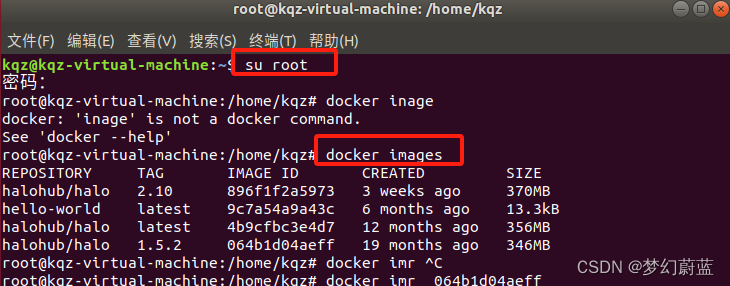
1.2 删除镜像
1.2.1 删除镜像
- 删除镜像的命令格式为:
docker rmi [OPTIONS] IMAGE [IMAGE...]
其中,OPTIONS是可选项,IMAGE是要删除的镜像名称或ID,可以同时删除多个镜像。
- 例如,如果要删除名称为“nginx”的镜像,可以执行如下命令:
docker rmi nginx
- 如果要删除ID为“064b1d04aeff”的镜像,可以执行如下命令:
docker rmi 064b1d04aeff
- 如果要删除多个镜像,可以在命令中指定多个镜像名称或ID,例如:
docker rmi nginx mysql redis
效果图:
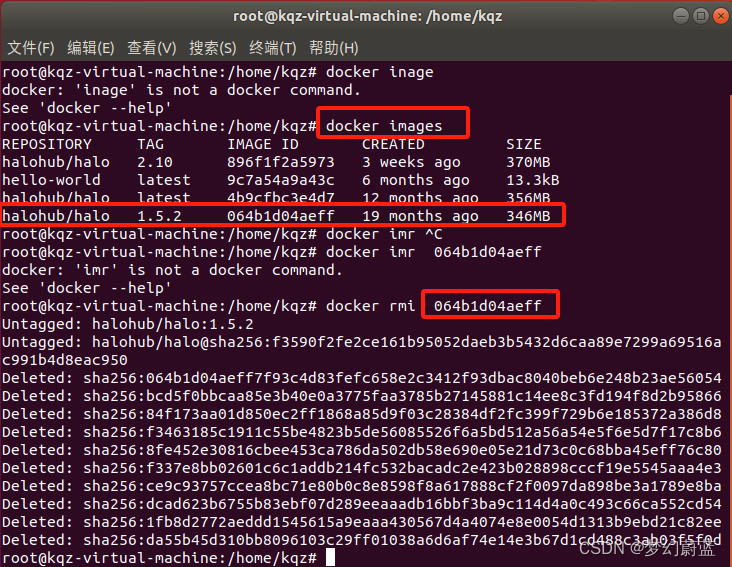
1.2.2 强制删除镜像
有时候,Docker会因为某种原因无法删除某个镜像,此时可以添加“-f”选项来强制删除镜像。
- 命令格式如下:
docker rmi -f [IMAGE...]
其中,IMAGE表示要删除的镜像名称或ID,可以同时删除多个镜像。
- 例如,如果要强制删除名称为“nginx”的镜像,可以执行如下命令:
docker rmi -f nginx
- 如果要强制删除ID为“064b1d04aeff”的镜像,可以执行如下命令:
docker rmi -f 064b1d04aeff
- 如果要强制删除多个镜像,可以在命令中指定多个镜像名称或ID,例如:
docker rmi -f nginx mysql redis
1.2.3 删除所有镜像
如果需要删除系统上所有的镜像,可以使用以下命令:
docker rmi $(docker images -q)
该命令会先使用“docker images -q”命令查询系统上的所有镜像,并使用“$(docker images -q)”将查询结果作为参数传递给“docker rmi”命令,从而实现删除所有镜像的操作。
需要注意的是,该命令会删除所有的镜像,包括正在使用的镜像,因此在执行命令之前需要谨慎考虑。
1.3 启动镜像
# 启动已停止的容器
docker start 容器ID或者容器名
# 重启
docker restart 容器ID或者容器名
# 停止
docker stop 容器ID或者容器名
# 强制停止
docker kill 容器ID或容器名
1.4 常见错误
1.4.1 image is being used by stopped container e3b9df6dc6ae
尝试重启一下容器再重新删除
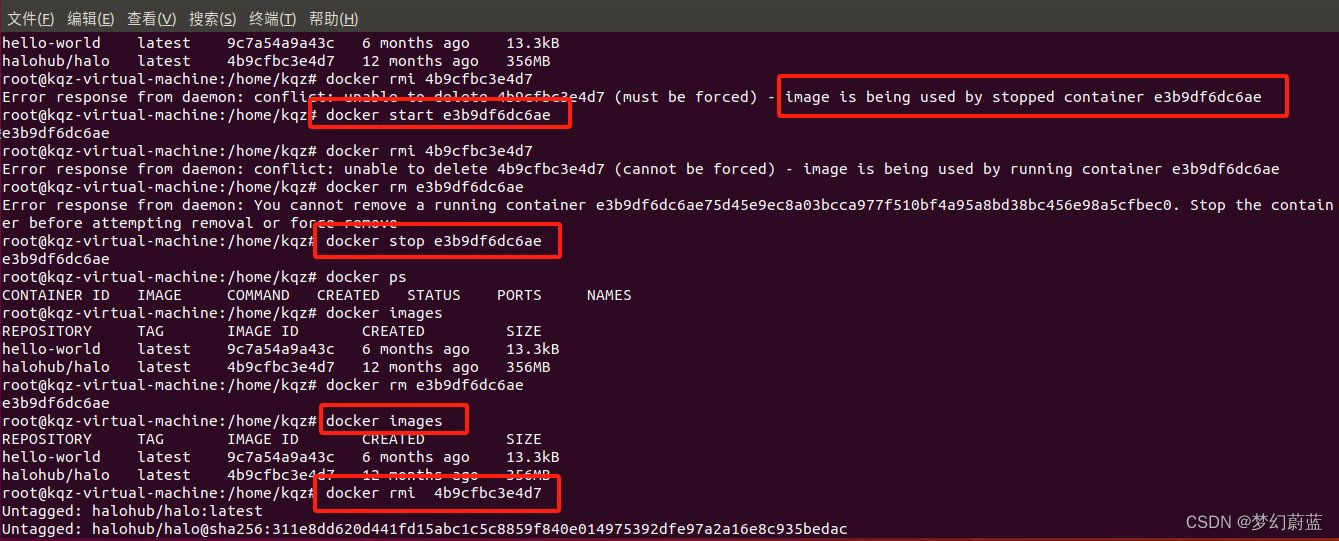
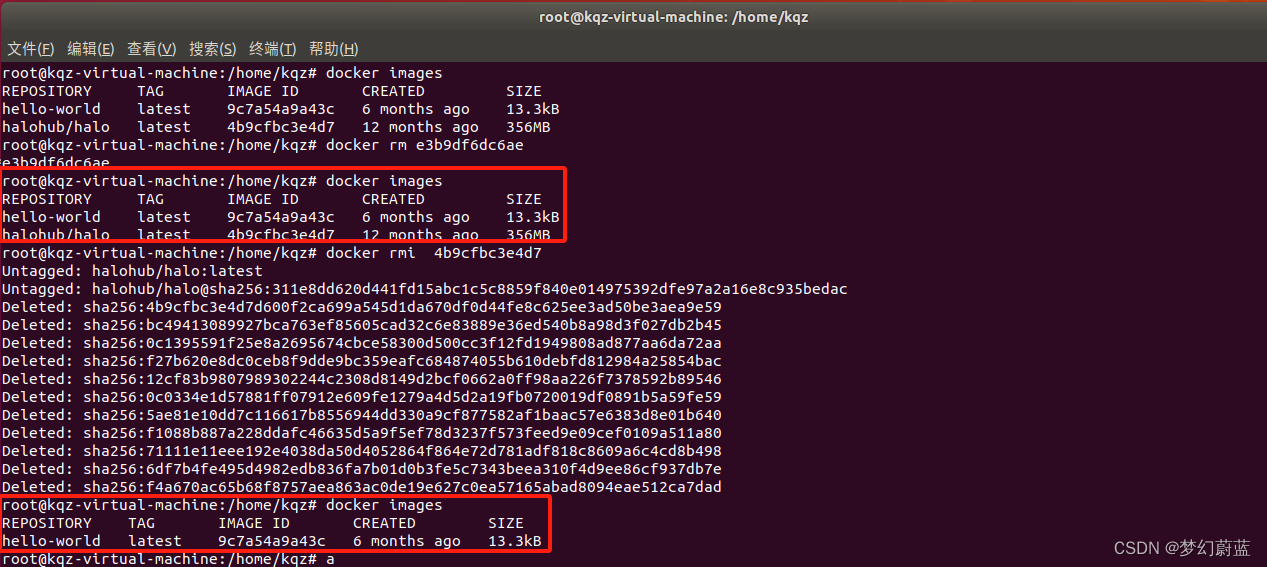
2 操作容器
有镜像才能创建容器, 这是根本前提(下载一个CentOS或者ubuntu镜像演示)
2.1 新建+启动容器
docker run [OPTIONS] IMAGE [COMMAND] [ARG...]
# 例如:使用镜像centos:latest以交互模式启动一个容器,在容器内执行/bin/bash命令
# 放在镜像名后的是命令,这里我们希望有个交互式 Shell,因此用的是 /bin/bash
# 要退出终端,直接输入 exit
docker run -it ubuntu /bin/bash
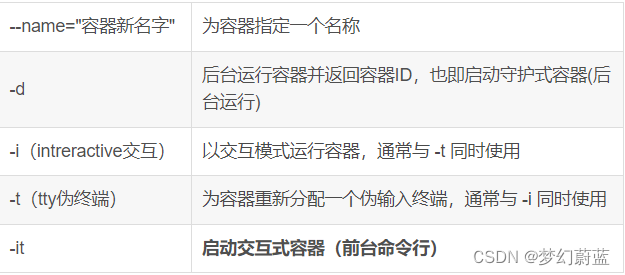
2.2 查看正在运行的容器
docker ps [OPTIONS]

- 表头说明
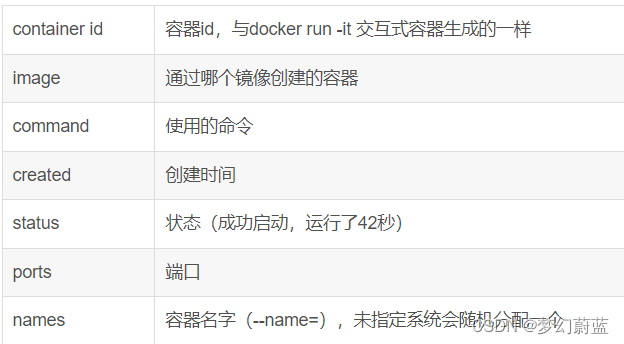
- option说明
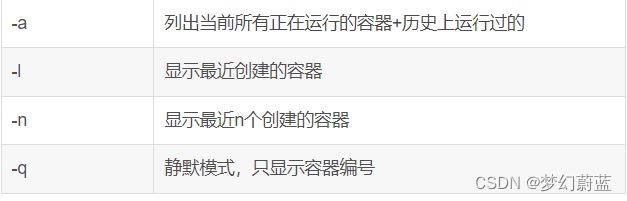
2.3 退出容器
(1)run进入容器,exit命令退出,容器停止
(2)run进入容器,ctrl+p+q容器不停止
2.4 删除已经停止的容器
# 删除容器
docker rm 容器id
# 强制删除
docker rm -f 容器id
# 一次性删除多个实例容器(两命令均可)慎用!
docker rm -f $(docker ps -a -q)
docker ps -a -q | xargs docker rm
2.5 启动与停止
# 启动已停止的容器
docker start 容器ID或者容器名
# 重启
docker restart 容器ID或者容器名
# 停止
docker stop 容器ID或者容器名
# 强制停止
docker kill 容器ID或容器名
2.6 启动守护式进程
# 启动守护式容器
docker run -d 容器名
注意:
- 问题:-d启动容器后,docker ps -a 进行查看, 会发现容器已经退出
- Docker容器后台运行,就必须有一个前台进程。这个是docker的机制问题。
最佳的解决方案是,将你要运行的程序以前台进程的形式运行,常见就是命令行模式,表示我还有交互操作,别中断。
2.7 查看容器日志
# 查看容器日志
docker logs 容器id
2.8 查看容器内运行的进程
# 查看容器内运行的进程
docker top 容器id
2.9 查看容器内部细节
# 查看容器内部细节
docker inspect 容器id
2.10 进入正在运行的容器并以命令行交互
# 比如用ctrl+q+p退出的,以下命令可以重新进入(工作中常用)
docker exec -it 容器id bashShell
docker attach 容器id
一般用-d后台启动的程序,再用exec进入对应容器实例。
2.11 从容器内拷贝文件到主机
docker cp 容器ID:容器内路径 目的主机路径
2.12 导入和导出容器
# export 导出容器的内容留作为一个tar归档文件[对应import命令]
docker export 容器ID > 文件名.tar
# import 从tar包中的内容创建一个新的文件系统再导入为镜像[对应export]
cat 文件名.tar | docker import - 镜像用户/镜像名:镜像版本号
命令总结
attach Attach to a running container # 当前 shell 下 attach 连接指定运行镜像
build Build an image from a Dockerfile # 通过 Dockerfile 定制镜像
commit Create a new image from a container changes # 提交当前容器为新的镜像
cp Copy files/folders from the containers filesystem to the host path #从容器中拷贝指定文件或者目录到宿主机中
create Create a new container # 创建一个新的容器,同 run,但不启动容器
diff Inspect changes on a container’s filesystem # 查看 docker 容器变化
events Get real time events from the server # 从 docker 服务获取容器实时事件
exec Run a command in an existing container # 在已存在的容器上运行命令
export Stream the contents of a container as a tar archive # 导出容器的内容流作为一个 tar 归档文件[对应 import ]
history Show the history of an image # 展示一个镜像形成历史
images List images # 列出系统当前镜像
import Create a new filesystem image from the contents of a tarball # 从tar包中的内容创建一个新的文件系统映像[对应export]
info Display system-wide information # 显示系统相关信息
inspect Return low-level information on a container # 查看容器详细信息
kill Kill a running container # kill 指定 docker 容器
load Load an image from a tar archive # 从一个 tar 包中加载一个镜像[对应 save]
login Register or Login to the docker registry server # 注册或者登陆一个 docker 源服务器
logout Log out from a Docker registry server # 从当前 Docker registry 退出
logs Fetch the logs of a container # 输出当前容器日志信息
port Lookup the public-facing port which is NAT-ed to PRIVATE_PORT # 查看映射端口对应的容器内部源端口
pause Pause all processes within a container # 暂停容器
ps List containers # 列出容器列表
pull Pull an image or a repository from the docker registry server # 从docker镜像源服务器拉取指定镜像或者库镜像
push Push an image or a repository to the docker registry server # 推送指定镜像或者库镜像至docker源服务器
restart Restart a running container # 重启运行的容器
rm Remove one or more containers # 移除一个或者多个容器
rmi Remove one or more images # 移除一个或多个镜像[无容器使用该镜像才可删除,否则需删除相关容器才可继续或 -f 强制删除]
run Run a command in a new container # 创建一个新的容器并运行一个命令
save Save an image to a tar archive # 保存一个镜像为一个 tar 包[对应 load]
search Search for an image on the Docker Hub # 在 docker hub 中搜索镜像
start Start a stopped containers # 启动容器
stop Stop a running containers # 停止容器
tag Tag an image into a repository # 给源中镜像打标签
top Lookup the running processes of a container # 查看容器中运行的进程信息
unpause Unpause a paused container # 取消暂停容器
version Show the docker version information # 查看 docker 版本号
wait Block until a container stops, then print its exit code # 截取容器停止时的退出状态值

未完待续^ 。。^
